Bitişik olmayan, süreklilik göstermeyen yüzleri karıştırır.
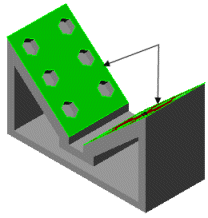
|
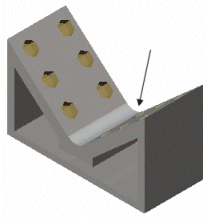
|
|
Yüz Seti 1 ve Yüz Seti 2 seçildi
|
Yüz radyusu uygulandı
|
Radyus Uygulanacak Öğeler
Radyus Seçenekleri
|
İçinden geçilecek yüzleri seç
|
Kenarları gizleyen yüzlerin içinden kenarların seçilmesine izin verir. |
|
Tutma çizgisi
|
Yüz radyusunun şeklini belirleyen bir sınır olarak, bir parça üzerindeki bir kenarı veya bir yüz üzerine yansıtılmış bir ayrım çizgisini seçin. Radyusun yarıçapı, tutma çizgisi ile radyus uygulanacak kenar arasındaki uzaklığa bağlıdır.
 |
 |
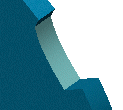 |
Radyus uygulanacak yüzler
|
Çizgileri tut
|
Yüz radyusu uygulandı
|
 |
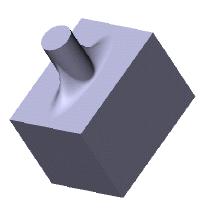 |
Tutma çizgisi olarak yansıtılan ayrım hattı
|
Yüz radyusu uygulandı
|
|
|
Sürekli eğrilik
|
Süreksizlik sorunlarını çözer ve bitişik yüzeyler arasında daha pürüzsüz bir eğrilik oluşturur. Sürekli eğriliğin etkisini doğrulamak için Zebra Çizgileri'ni görüntüleyebilirsiniz. Ayrıca eğrilik aracını kullanarak eğriyi analiz etmeniz de mümkündür.
Sürekli eğrilik radyusları, standart radyuslardan farklılık gösterir. Dairesel bir en kesitin aksine bir spline en kesitine sahiplerdir. Sınırda eğrilikte atlama olmadığı için, sürekli eğrilik radyusları standart radyuslardan daha pürüzsüzdür. Standart radyuslar, sınırda teğet sürekliliği gösterdiğinden sınırda bir atlama içerirler.
|
|
Sabit genişlik
|
Sabit genişlikli bir radyus oluşturur.
 |
 |
Sabit genişlik olmadan yüz radyusu
|
Sabit genişlik ile yüz radyusu
|
|
|
Yardım noktası
|
Yüz karıştırmasının nerede gerçekleşeceğinin net olmayabileceği durumlarda belirsiz bir seçimi çözümler. Tepe Noktası Yardımı'nı tıkladıktan sonra, yüz radyusunu istediğiniz tarafta bir tepe noktasını tıklayın. Yardım noktasına yakın bir yerde bir radyus oluşturulur. |
|
Yüzeyleri Kırp (Sadece yüzeyler) |
Şunlardan birini seçin:
|
Kırp ve iliştir
|
Radyus uygulanan yüzleri kırpar ve yüzeyleri tek bir yüzey gövdesine örer.
|
|
Kırpma ya da iliştirme
|
Yeni bir radyus yüzeyi ekler ancak, yüzleri kırpmaz ya da yüzeyleri örmez.
|
|